Apakah Anda ingin melihat versi lama dari situs WordPress mana pun?
Melihat versi lama situs WordPress tidak hanya menyenangkan, tetapi juga dapat memberi Anda inspirasi desain dan memberi Anda akses ke konten dan media yang tidak lagi tersedia secara online.
Di artikel ini, kami akan menunjukkan kepada Anda bagaimana Anda bisa melihat versi lama dari situs WordPress mana pun.
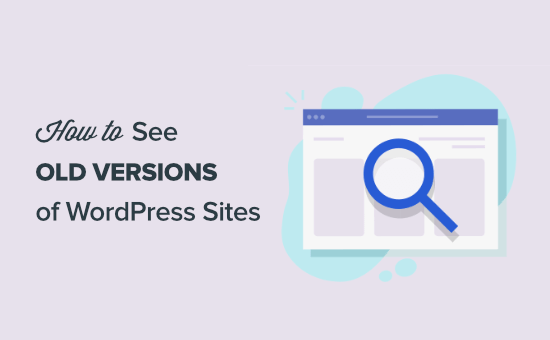
Mengapa Melihat Situs WordPress Versi Lama?
Internet bergerak dengan kecepatan tinggi. Selain menelusuri jalur memori, ada banyak alasan bagus untuk melihat a Situs WordPress.
Sebagian besar elemen situs web akan berubah seiring waktu. Situs web mengalami desain ulang, konten dihapus, dan terkadang seluruh situs akan offline.
Mampu mencari versi situs web yang lebih lama bisa sangat berguna dalam banyak situasi.
Anda perlu mengambil konten lama dari situs web Anda ingin membuat sumber daya yang tidak lagi online. Anda perlu tangkapan layar untuk desain ulang situs web sebelum dan sesudah Anda sedang mencari inspirasi desain dari situs web lama
Karena itu, mari kita lihat cara melihat versi lama dari situs web mana pun.
Cara Melihat Versi Lama Setiap Situs Web (3 Alat)
Ada beberapa alat daring berbeda yang membuat arsip situs web. Alat-alat ini mengambil snapshot pada berbagai titik waktu dan mengarsipkan halaman situs web tersebut.
Cara kerjanya mirip dengan milik Anda Cadangan WordPress kecuali ini dapat diakses ke seluruh internet.
Biasanya, alat ini melakukan pengarsipan berdasarkan popularitas dan lalu lintas. Beberapa situs akan memiliki ribuan salinan yang disimpan dari waktu ke waktu, sementara yang lain mungkin tidak dapat ditemukan.
Karena itu, berikut adalah 3 alat berbeda yang dapat Anda gunakan untuk menemukan versi lama dari situs web mana pun di internet.
1. Mesin Wayback
Internet Archive adalah perpustakaan digital internet. Ini memiliki alat yang disebut Wayback Machine, yang memiliki lebih dari 554 miliar halaman web yang diarsipkan.
Mesin wayback adalah arsip web yang memungkinkan Anda menemukan tangkapan layar situs web lama di berbagai titik waktu.
Untuk menggunakan alat ini, navigasikan ke Situs web Wayback Machine, masukkan URL situs web yang ingin Anda periksa, dan klik ‘Jelajahi Riwayat’.
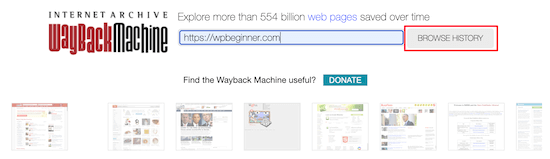
Kemudian, itu akan menunjukkan kepada Anda grafik dari tanggal yang berbeda di mana salinan situs web dibuat.
Anda dapat mengklik bilah atas untuk mengurutkan menurut tahun yang berbeda.
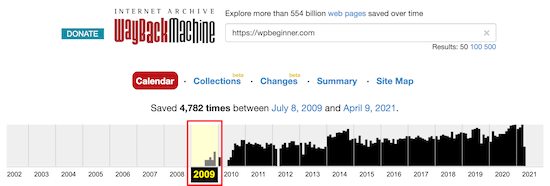
Di bawahnya, Anda akan melihat perincian kalender dari bulan ke bulan.
Selanjutnya klik pada hari tertentu, dan akan ada popup untuk memilih waktu.
Anda perlu mengklik waktu yang Anda inginkan, dan itu akan memuat salinan situs web yang di-cache. Anda dapat mengklik kanan untuk melihat situs di tab baru.
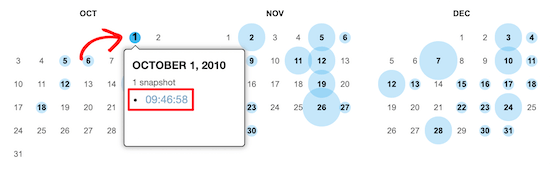
Setelah halaman dimuat, Anda dapat berinteraksi dengannya secara normal.
Anda dapat menavigasi dari halaman ke halaman, melihat gambar, mengklik link, dan banyak lagi.
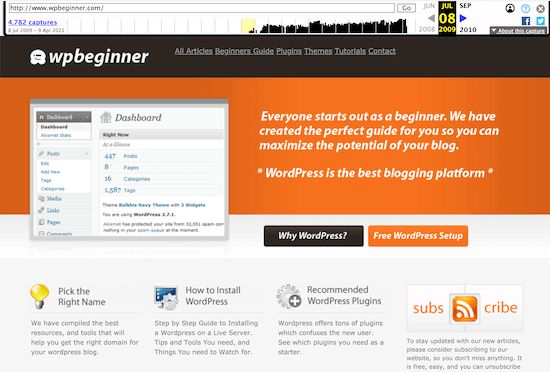
Ingatlah bahwa tidak setiap tautan akan berfungsi, dan Anda tidak akan dapat menavigasi ke setiap halaman karena tidak setiap halaman akan di-cache.
Ini umumnya menjadi masalah ketika situs sangat besar dan memiliki ribuan halaman konten.
2. Oldweb.today
Oldweb.today adalah alat unik yang memungkinkan Anda menjelajahi situs web versi lama menggunakan peramban web lama yang ada selama waktu itu.
Ini memberi Anda pengalaman yang mirip dengan bagaimana rasanya menggunakan situs web tertentu di masa lalu.
Alat ini menarik salinan situs web dari arsip pihak ketiga seperti Arsip Internet dan perpustakaan digital nasional dari seluruh dunia.
Perlu diingat, alat ini membutuhkan waktu untuk memuat situs web lama. Ini mengemulasi browser jadul seperti Internet Explorer dan Netscape navigator, tetapi harus menemukan dan memuat situs web terlebih dahulu.
Untuk menggunakan alat ini, navigasikan ke situs web oldweb.today. Kemudian, pilih ‘Browser’ dari daftar drop-down dan masukkan URL situs web.
Pastikan kotak radio ‘Jelajahi Arsip Di’ dicentang dan masukkan tanggalnya.
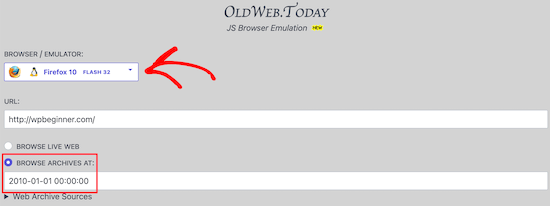
Setelah Anda mengklik enter, alat tersebut akan mulai memberikan hasil secara otomatis.
Kemudian, setelah dimuat, Anda akan dapat melihat dan menavigasi Blog WordPress seolah-olah membeku dalam waktu.
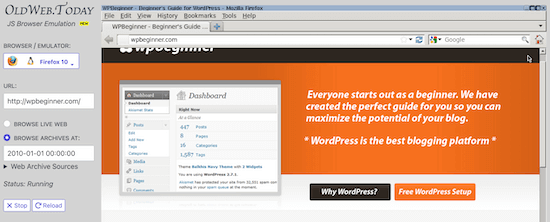
Anda dapat menavigasi, mengklik tautan, dan bahkan menyalin teks.
3. Arsip Web Perpustakaan Kongres
Library of Congress memiliki koleksi digital surat kabar, buku, rekaman audio, dan situs web yang sangat besar.
Mereka juga memiliki alat pencarian arsip situs web yang beroperasi mirip dengan Mesin Wayback yang disebutkan di atas. Namun, hasilnya akan sedikit berbeda dari dua alat lainnya.
Jika Anda tidak dapat menemukan versi lama situs web ini sebelumnya, cobalah alat ini.
Untuk menggunakan alat ini, navigasikan ke Perpustakaan Arsip Web Kongres. Setelah itu, masukkan URL situs web dan klik ikon pencarian.
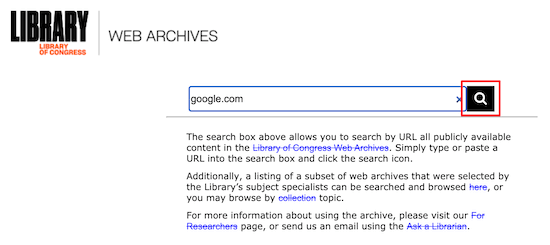
Halaman hasil juga mirip dengan Mesin Wayback.
Pertama, Anda akan memilih tahun dari menu atas.
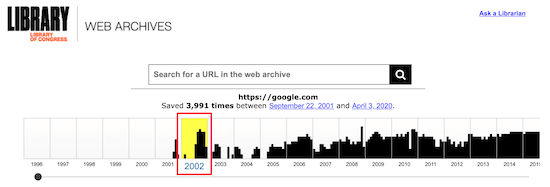
Selanjutnya, pilih tanggal dan klik waktu untuk snapshot yang tersedia.
Alat ini biasanya hanya memberi Anda satu waktu untuk memilih.
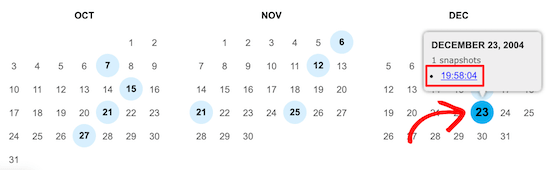
Saat Anda mengeklik tanggal, itu akan memunculkan situs web yang diarsipkan.
Anda juga dapat mengklik kanan untuk membuka halaman di tab baru.
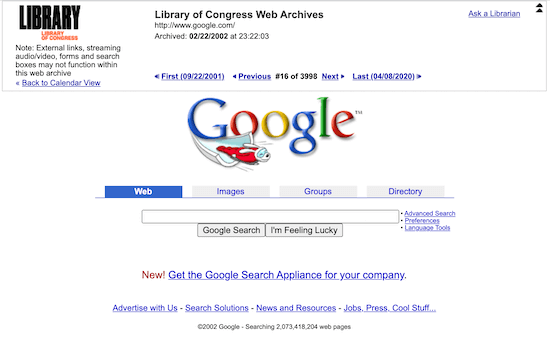
Semoga salah satu dari tiga alat di atas membantu Anda menemukan situs web lama yang Anda cari.
Jika Anda ingin membuat ulang halaman lama di situs mana pun, alat terbaik untuk pekerjaan itu adalah SeedProd. Ini adalah pembuat halaman seret dan lepas terbaik untuk WordPress yang memungkinkan Anda membuat situs web apa pun dengan mudah tanpa mengedit kode apa pun.
Kami berharap artikel ini membantu Anda mempelajari cara melihat versi lama dari situs WordPress mana pun. Anda mungkin juga ingin melihat panduan kami di cara membuat buletin email untuk meningkatkan lalu lintas Anda, dan perbandingan kami tentang plugin keanggotaan WordPress terbaik untuk membuat & menjual kursus online.
Jika Anda menyukai artikel ini, silakan berlangganan kami Saluran Youtube untuk tutorial video WordPress. Anda juga dapat menemukan kami di Indonesia dan Facebook.
.



